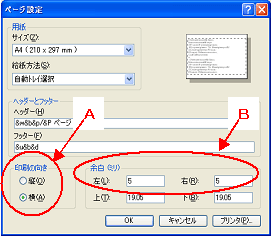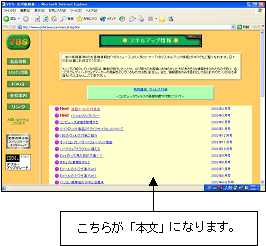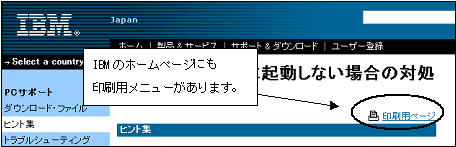ホームページをA4縦サイズで印刷した際に、画面の右端が欠けて印刷されてしまう…といった経験はありませんか?
文章の一部が欠けてしまっていると意味が通じず、とても不便ですね。
印刷をしようと思ったら、まずは一度[ファイル→印刷プレビュー]にて、
印刷の仕上がり具合をプレビューしてみることをお奨めします。
欠けている部分が少ない場合は、印刷時の余白を少なくすることにより、 A4縦で収まることもあります。
1.プレビュー画面からなら[用紙の設定]アイコンをクリック。
1.本文のフレーム内の空白部分をクリック。
4.本文フレームのみのプレビューが表示されます。
印刷したい部分がページの一部分だけのときは、その部分だけを選択して印刷することにより、 欠けが発生しなくなることもあります。また、非常に長いページの一部分だけを印刷したいときも有効です。
1.印刷したい部分をマウスでドラッグし、反転させる。
この場合は印刷プレビューができません。印刷後に欠けがあった場合は、横向きの印刷をお試し下さい。 *ホームページの1つの画像のみを印刷したい場合は、その画像の上でマウスを右クリックし、 「画像を印刷する」を選択するといいでしょう。
ホームページの印刷結果については、ホームページがどのように作り込まれているかによって、 欠けが発生したりしなかったりするようです。ユーザーレベルではここでご紹介したような方法で 調節していくしかありません。 |スキルアップ情報TOPへ| HOME| |